この記事には広告を含む場合があります。
記事内で紹介する商品を購入することで、当サイトに売り上げの一部が還元されることがあります。
Upworkの収入の受け取り方法が知りたい!
手数料をなるべく抑えて報酬を受け取る方法はある?
今回はそんな疑問にお答えします。
先に結論から言うと、Wiseを使えば手数料なしで報酬を受け取ることができます!
下記リンクから登録すると初回の送金手数料が無料になる特典も付いています。
ぜひこの機会に口座を開設しておきましょう。
送金手数料無料の特典を受け取る
下にWiseのメリット・デメリットをざっくりまとめました。
- 決済手数料の圧倒的安さ
- 海外ATM手数料が3万円まで無料
- 他通貨対応、送金手数料が安い
- 現金の引き出しには物理カードが必要
- ATM独自の手数料がかかる場合がある
- 不正利用される可能性がある(Wiseに限った話ではありません)
Wiseのことをもっと詳しく知りたい方は、別記事をご覧ください👇
Wiseアカウントの開設
まずはWiseのアカウントの開設を行いましょう!
登録は簡単で、15分もあれば終わります。事前に本人確認証(マイナンバーカードや運転免許証)を準備してください。
また、顔認証を行うためスマホでの登録をおすすめします。

アカウントを開設したら、米ドルの口座も作成しておきましょう!
送金手数料無料の特典を受け取る
Upworkの受取口座にWiseを登録
Wiseのアカウントを発行したら、Upworkの売上金の送金先をWiseに設定しましょう。
ここからはUpworkでの操作となります。
口座設定設定方法(Upwork)
①Upworkの右上のプロフィールアイコンから”Account settings”を選択。
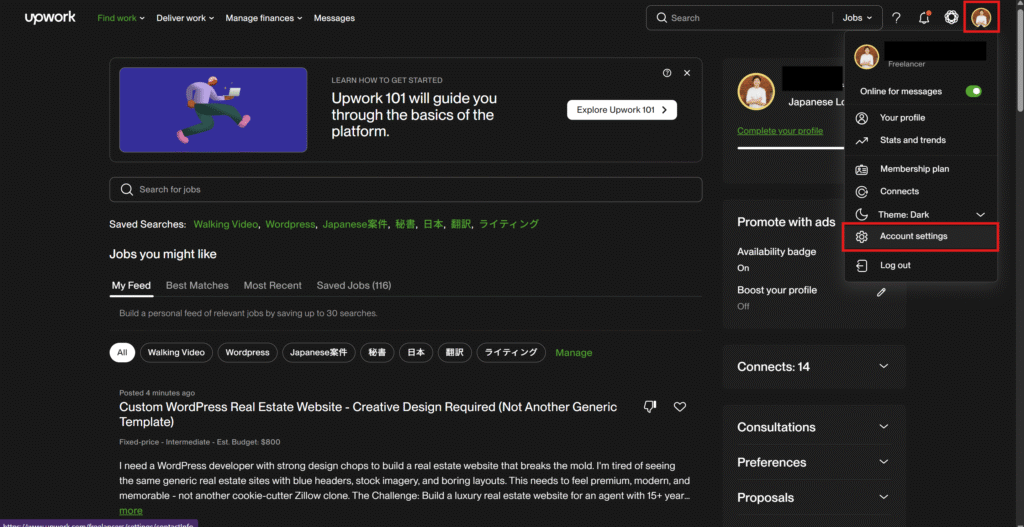
②画面左のサイドバーから”Get Paid”を選択し、画面下部の”Add a method”をクリック
Add a methodがグレーアウトしてクリックできない場合は、Tax Informationが未入力の可能性があります。
その場合は先にTax Informationの登録を行ってください。下記リンクを参考に登録を進めてください。
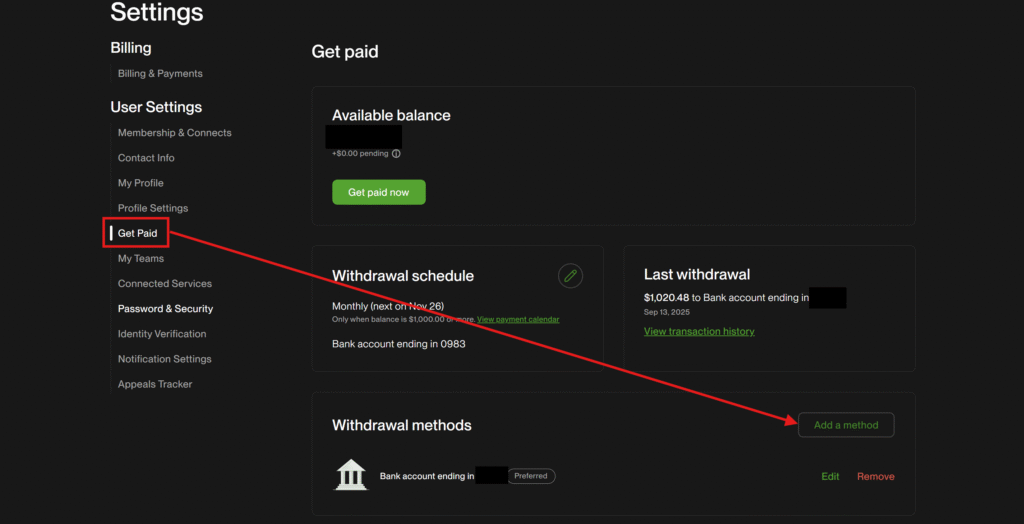
③”Direct to U.S. Bank(USD)の”Set up”ボタンをクリック
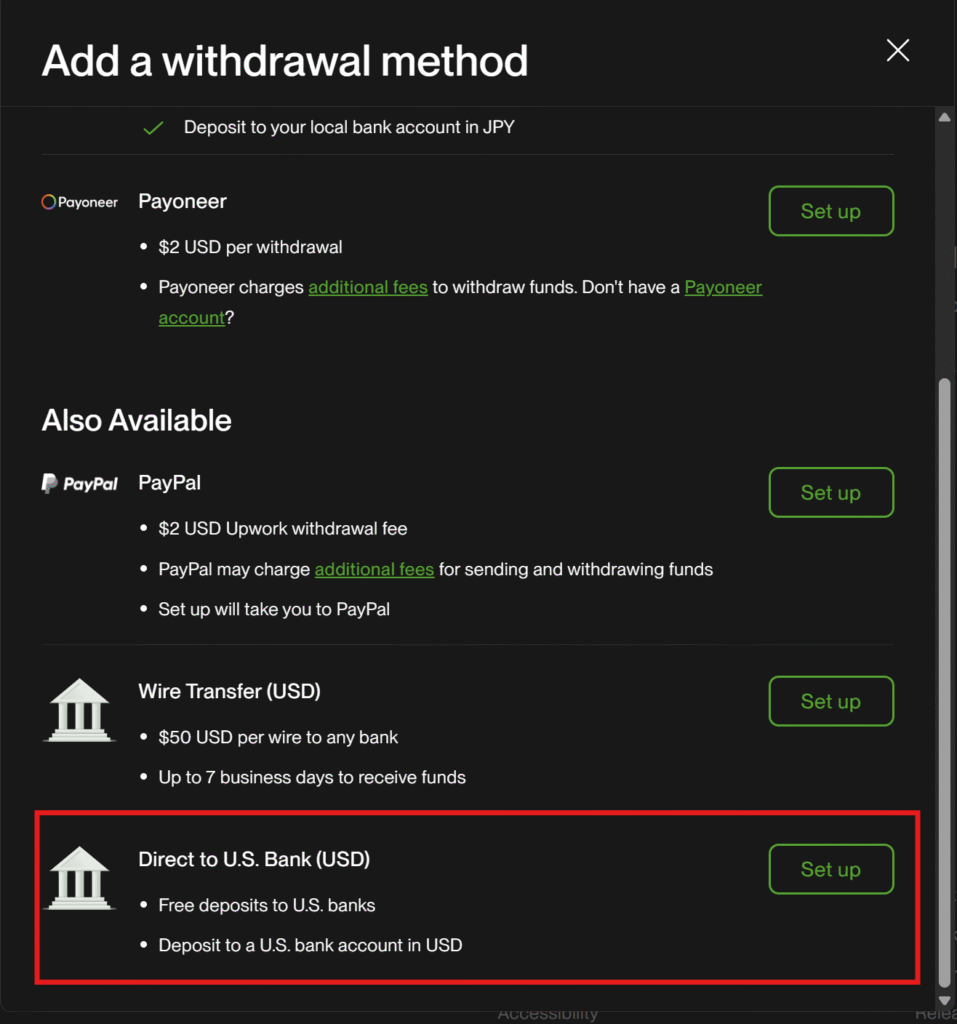
④Wiseの米ドル口座情報の入力を行います。
入力する情報を以下の表でまとめました。“Account type”は”Individual savings”を選択してください。
入力が終わったら”Add bank account”を選択して完了となります。
| Upworkの項目 | Wiseの項目 |
|---|---|
| Account holder name | name |
| Account type | – |
| Routing number | Routing number |
| Account number | Account number |

Wiseで米ドル口座情報を確認する手順
①Wiseアカウントにアクセスし、USDを選択
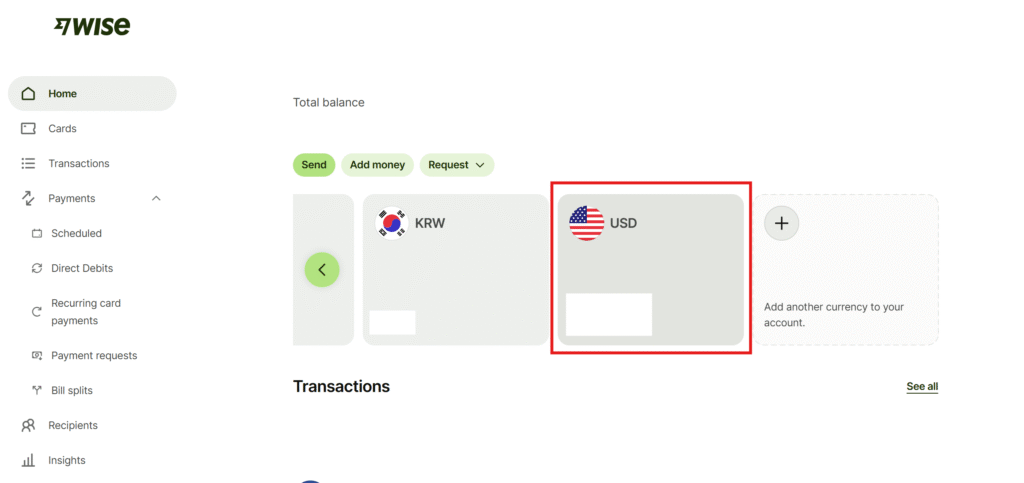
②赤枠の口座番号を選択
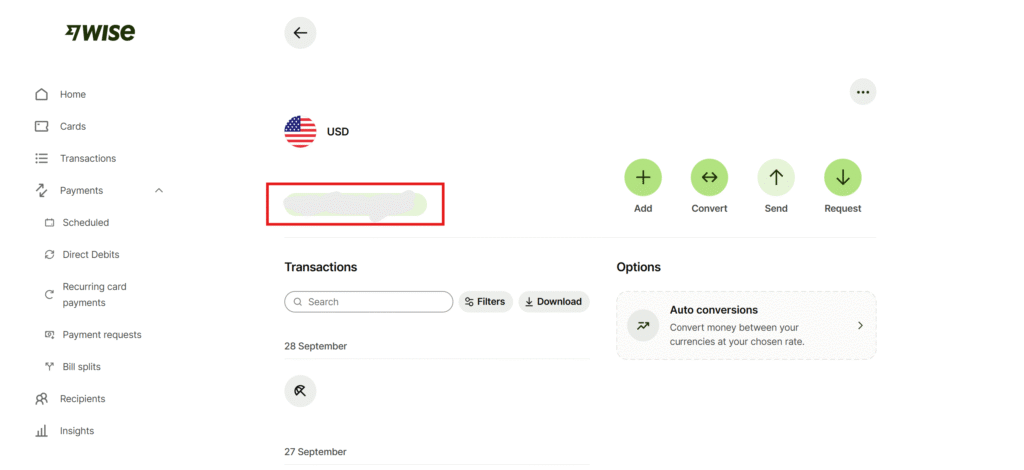
③Wiseの米ドル口座情報をもとにUpworkに口座情報を入力してください。
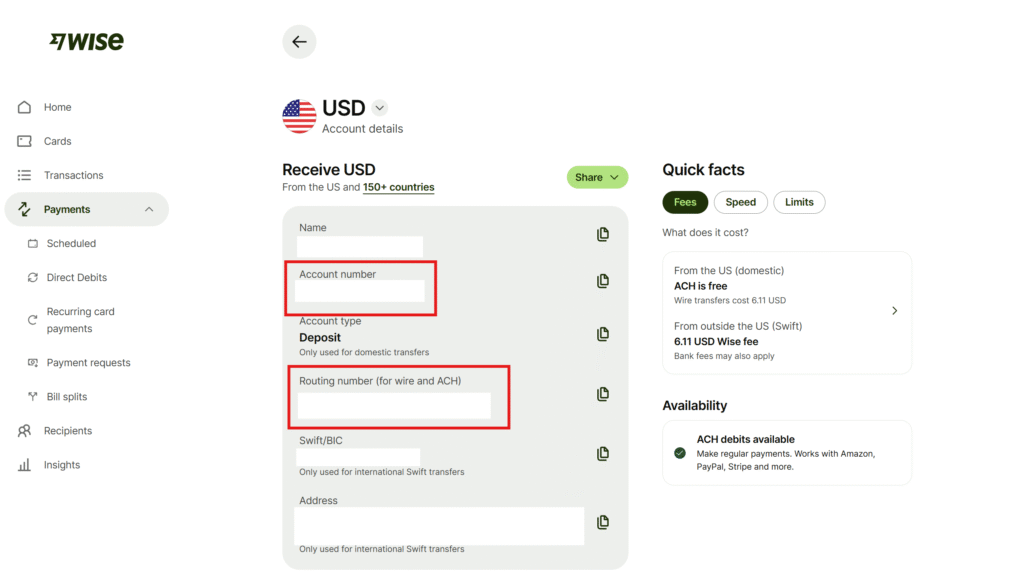
受け取りサイクルの設定
Upworkでは、報酬の受け取りサイクルを自由に設定することができます。
この設定は必須ではありませんが、自動で定期的に口座へ振り込みたい場合に便利です。
たとえば、
- 毎週
- 2週間ごと
- 毎月
など、好きなスパンでスケジュールを組むことが可能です。
さらに、「いくら以上の残高になったら自動で振り込む」という最低金額の閾値(しきい値)も設定できます。
例えば「1000ドル以上、2週間ごと」と設定すれば、Upwork残高が1000ドルを超えた時点で自動的にWise口座へ送金されます。

この設定をしていても売上金が欲しいタイミングで送金することも可能です!
“Get paid now”からすぐ受け取ることができますよ!
設定方法
①Settingsの”Get Paid”から、Withdrawal scheduleの編集アイコンを選択
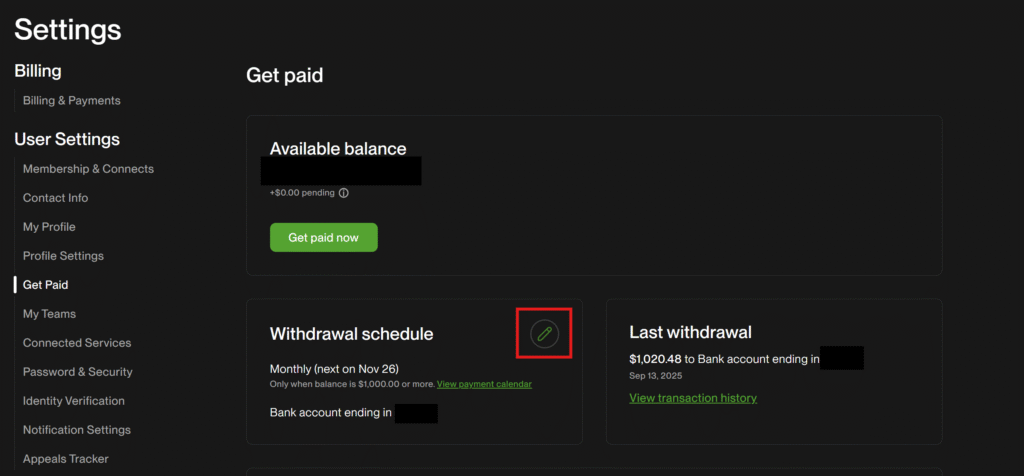
②受け取りサイクルの設定を行います。
- 4カ月に一度:Quarterly
- 1カ月に一度:Monthly
- 2週間に一度:Twice per month
- 1週間に一度:Weekly
Minimum withdrawal amount(最低引き出し金額)
こちらは100ドル以上から設定が可能です。お好きな金額を設定してください。
設定が終わったら、画面下部の”Save changes”をクリックして完了です。
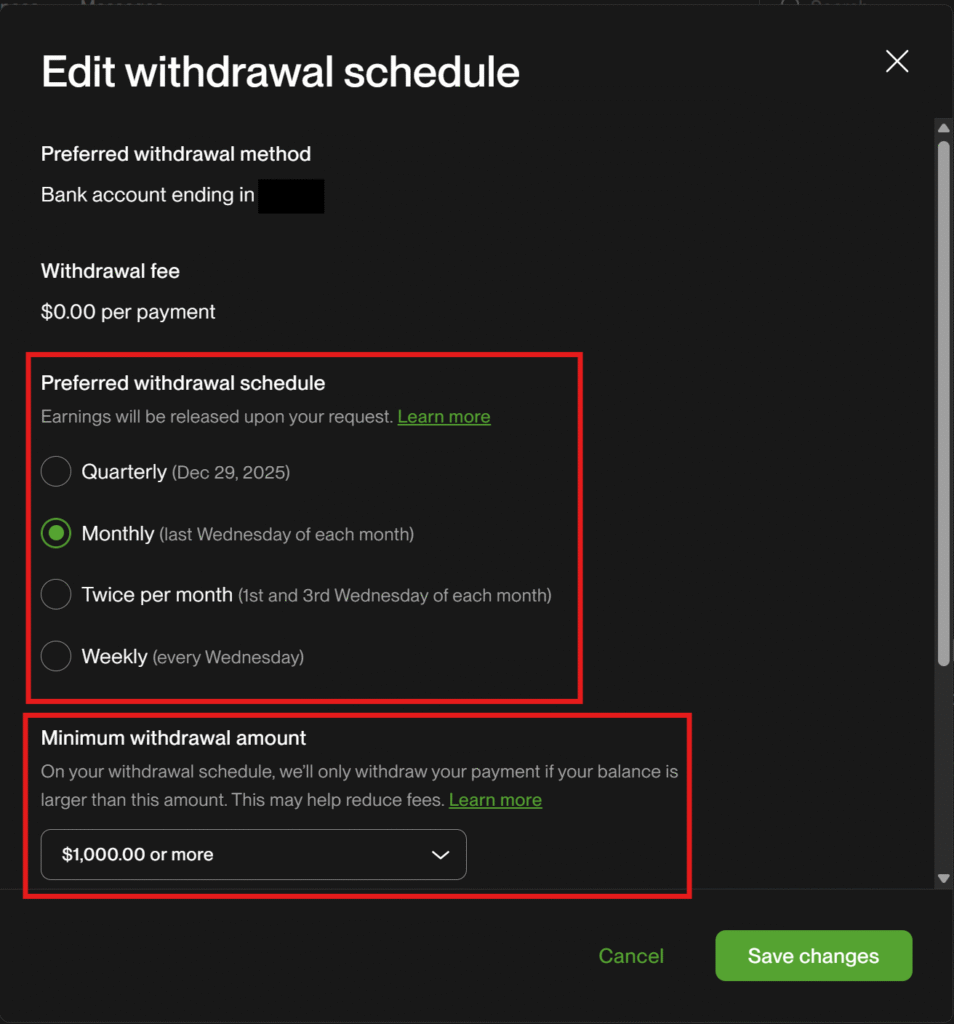
僕は1000ドル以上、Upworkに残高があった場合に毎月1回Wise口座に振り込む設定をしています。
自動で振り込みを行ってくれますし、メールで着金予定日もお知らせしてくれます。
まとめ
Upworkの売上金の受け取りはWiseで行いましょう!
売上金は米ドルなので、Wiseの米ドル口座に振り込めば手数料なしで全額受け取ることができます。



